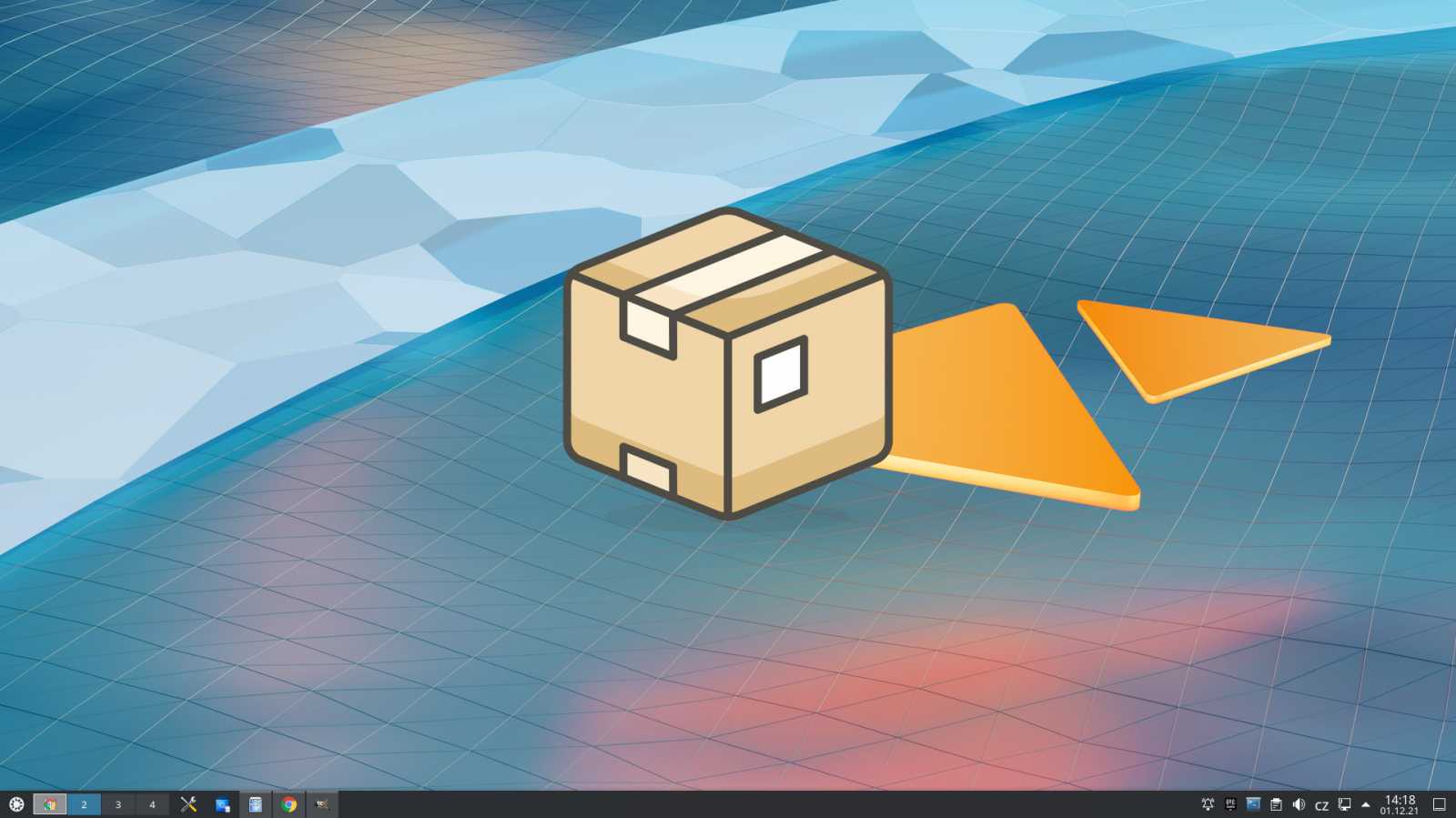
Linux a správa softwaru – DEB balíčky | Kapitola 6
Seznam kapitol
Dnes se podíváme na možnosti instalace a správu softwaru pro distribuce Linuxu využívající balíčky DEB. Způsoby ovládání správy softwaru je pro tyto distribuce s velké části společné.
Správce balíčku Muon je alternativa Synapticu pro pracovní prostředí KDE. Pracuje s balíčky DEB. Jde o grafický systém pro pokročilou správu, který neskrývá závislosti a zobrazuje nejen samotné programy, ale i veškeré knihovny a doplňkové moduly.
Nainstalujete ji pomocí balíčku Muon. Jde o aplikaci o aplikace využívající knihovny QT.
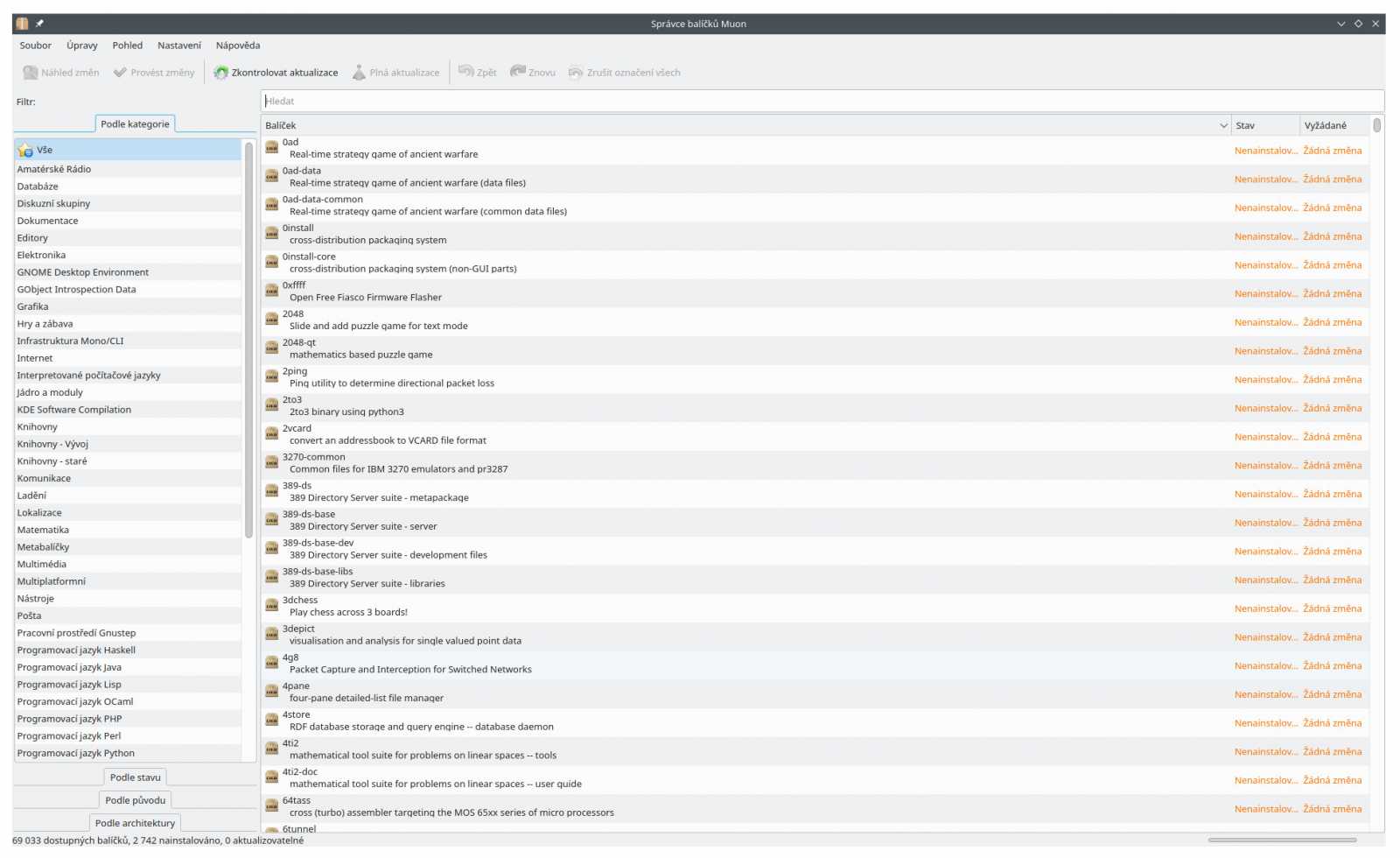
Okno je rozděleno do částí. Vlevo je na záložkách k dispozici přepínání filtrů zobrazení.
- V části podle kategorie se nachází rozdělení filtrů dle kategorií programů, například E-mail, Editory apod.
- V části podle stavu rozdělují podle aktuálního stavu, zda jsou nainstalované, mohou aktualizované apod.
- V části podle původu najdeme rozdělení podle provozovatele repozitáře.
- V poslední volbě lze třídit seznam podle architektury balíčků.
Vpravo se nachází seznam balíčků podle aktuálně nastaveného filtru zobrazení. Pokud označíme balíček, dole se objeví sekce s popisem balíčku. Popis je rozdělen do záložek.
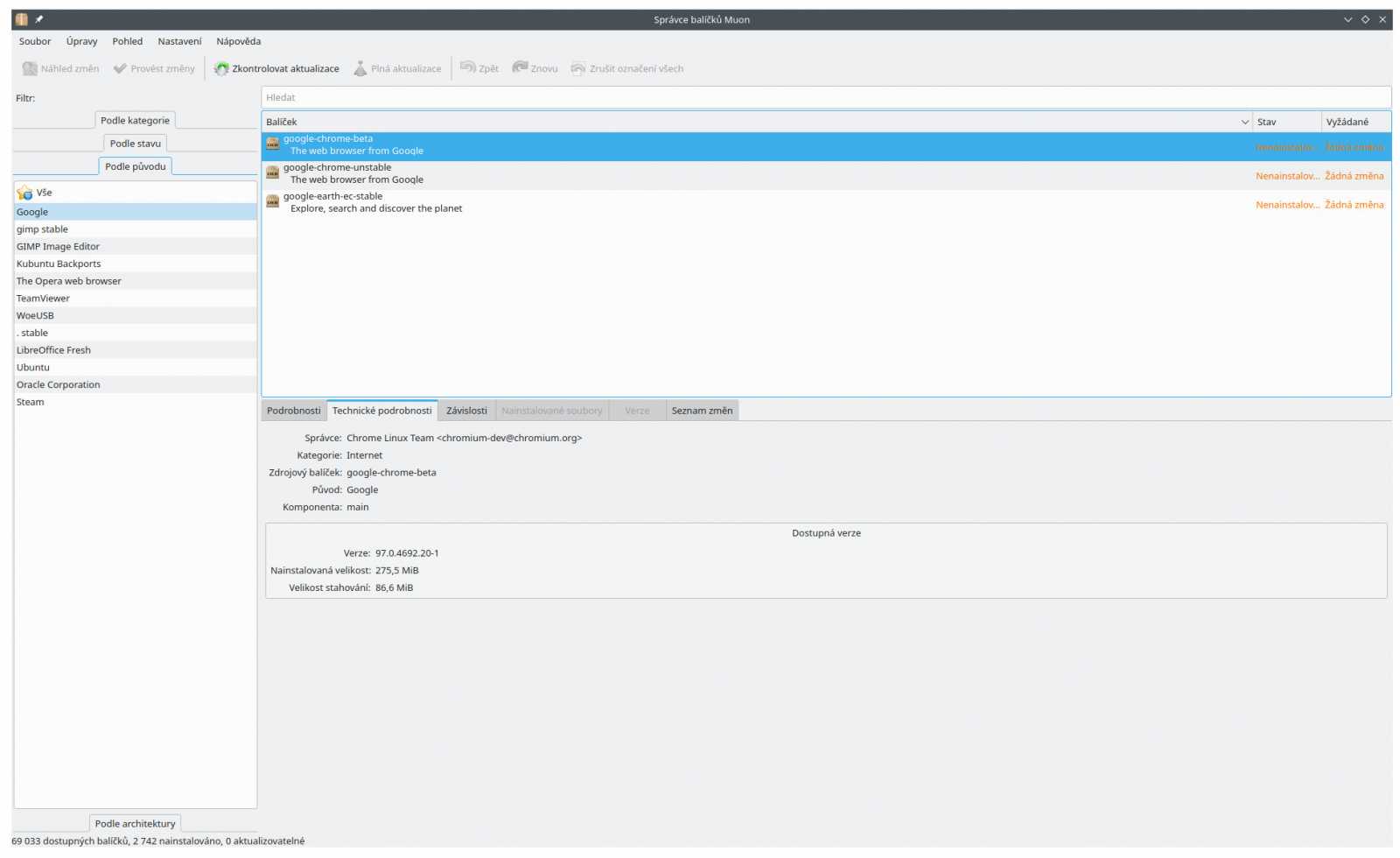
S prostředím programu jsme seznámení, projdeme si nastavení.
Nastavení
V menu nastavení otevřeme nastavit správce balíčků Muon.
Pozor na tyto volby
- Považovat doporučené balíky za závislosti – pro začátečníky vhodné, některé funkce programů mohou být svázány pouze s doporučeným balíkem. Nevýhoda, zvětšuje se množství nainstalovaných balíčků a tím velikost celé instalace.
- Považovat navrhované balíky za závislosti – tady již pravděpodobně nevhodná volba, některé návrhy mohou být kontraproduktivní.
- Požadovat potvrzení u změn, jež ovlivní jiné balíčky. určitě nerušit.
Zbytek dle uvážení
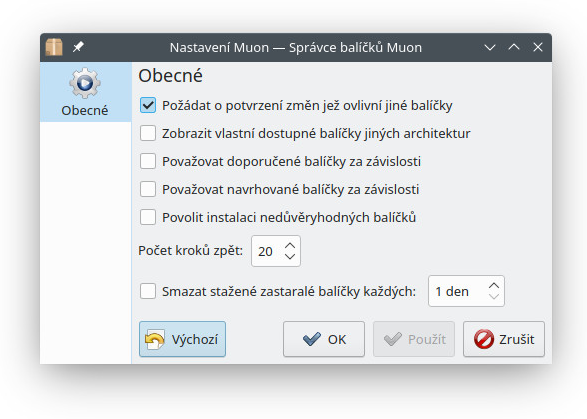
V nastavení, nastavit zdroje software zdroje najdeme správu repozitářů a možnost přidání klíčů. Spustí se program software-properties-kde. Zde uvedené repozitáře můžeme povolit, zakázat, odebrat a přidat nové. Informace o klíčích a o označení repozitářů najdeme v části přidání zdrojů softwaru v první kapitole.
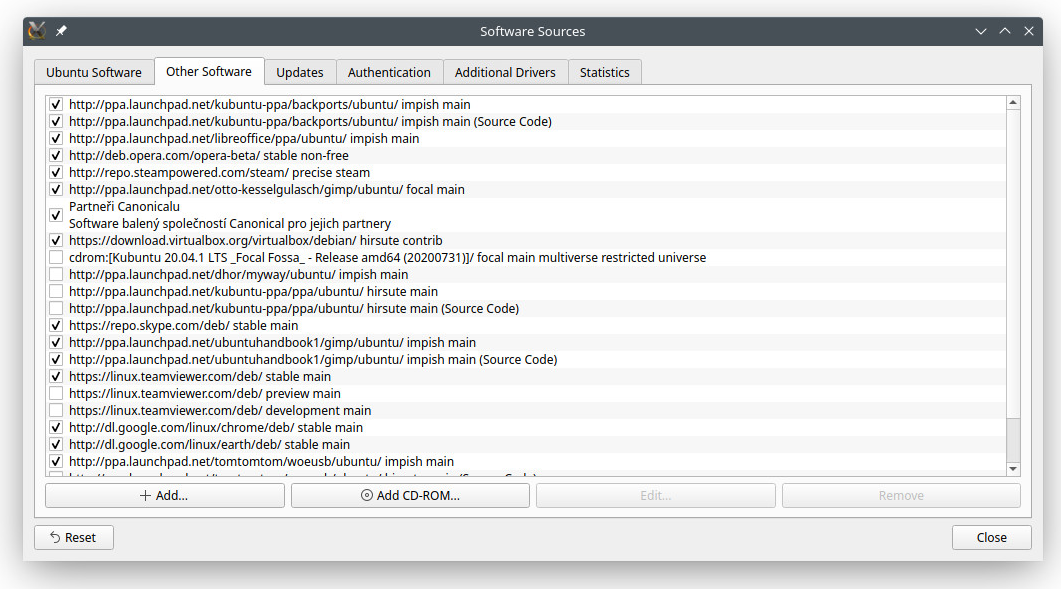
Jak s Muonem pracovat
Prvním krokem po spuštění bude zkontrolovat aktualizace, díky tomu se aktualizuje databáze repozitářů. Navíc se zobrazí seznam balíčku, které lze aktualizovat. S aktualizacemi postupujte podle vaší situace. Pro začátečníky využívající především zdroje softwaru přímo v distribuci doporučuji aktualizovat bez zbytečného otálení. Dále můžeme použít základní filtry kategorií, nebo balíček vyhledáme.
Dalším krokem je pomocí menu pravého tlačítka myši určit co s vybraným balíkem uděláme. Například instalovat. Pokud je již nainstalovaný, máme k dispozici další volby. Po označení všech požadovaných změn zvolíme provést změny. V případě že jsou některé další balíčky nutné pro splnění závislostí, uvidíme potvrzovací okno.
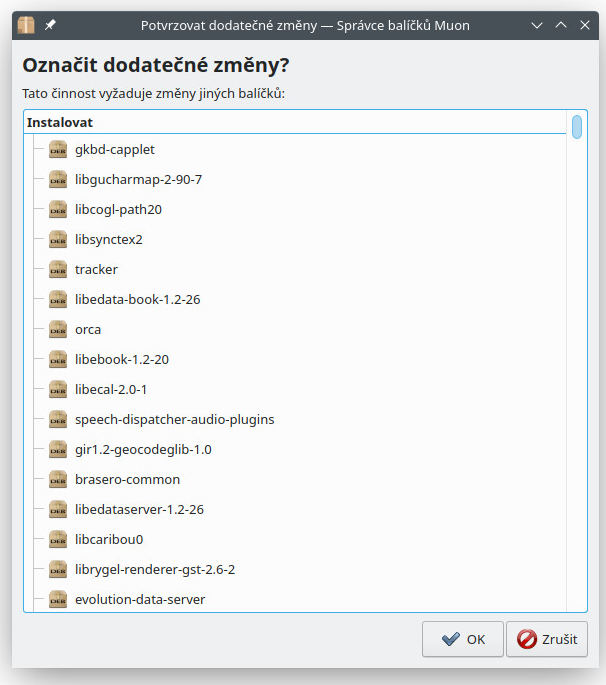
Po potvrzení program začne provádět požadované činnosti.

Operace se dají dělat i hromadně hned pro několik balíčků už ve fázi výběru akcí, pomocí ctrl a myši si určené balíčky označíme.




























